Así puedes activar el modo oscuro de Google Chrome en Android
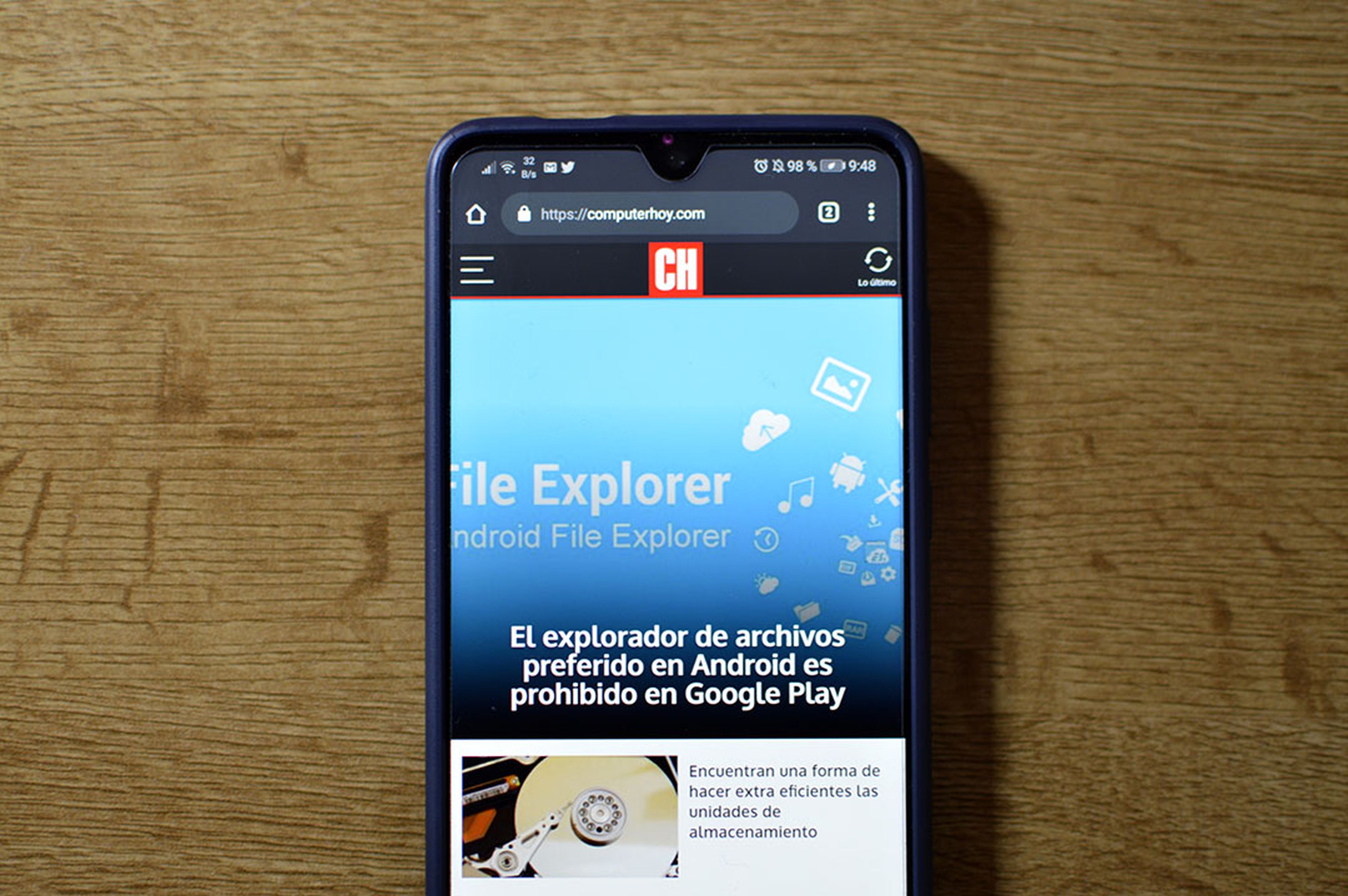
Tras la llegada del modo oscuro a macOS y Windows 10, llega el modo oscuro de Google Chrome a Android. Google, poco a poco y de manera más lenta de lo que a muchos nos gustaría, está actualizando sus aplicaciones (y sistema operativo) con un modo oscuro. A continuación, os enseñamos a activar el modo oscuro de Google Chrome en Android, ya que tiene su miga.
Como decimos, poco a poco casi todos los desarrolladores van actualizando sus aplicaciones con el modo oscuro. Esto es algo que tiñe de negro la interfaz de la aplicación y que no solo sirve para que la vista sufra menos en condiciones de poca luz, sino para ahorrar batería.
Los móviles con pantalla OLED apagan los píxeles que muestran el color negro para conseguir esos negros profundos. Algunas aplicaciones hace uso de ese modo oscuro ''total'' en Android, pero el modo oscuro de Chrome en Android es más un gris muy oscuro que un negro, por lo que la mayor mejora será a la hora de combatir la fatiga visual. Si queréis probar el modo oscuro de Chrome en Android, os contamos cómo activarlo.
Cómo activar el modo oscuro de Google Chrome en Android
Lo primero que debéis saber es que debéis tener la versión Chrome 74 instalada. Para ver qué versión estáis utilizando, podéis echar un vistazo a la Play Store para ver de cuándo es la última actualización, qué versión está instalada en el móvil y si os da la opción de abrir (tenéis la indicada) o actualizar.
Lo siguiente que debéis hacer es activar la opción del modo oscuro de Chrome en Android de manera manual, ya que aún no aparece por defecto en el panel de configuración. Para ello, debéis seguir los siguientes pasos:
1 - Debéis escribir chrome://flags/#enable-android-night-mode en la barra de búsqueda de navegador. Dais a ''buscar'' y os aparecerá, directamente, la opción del modo oscuro de Chrome en Android como primera opción.
El Xiaomi Mi A2 por 155 euros, uno de los mejores terminales baratos que puedes comprar
2 - En ella, seleccionáis la opción ''Enabled'' para activar este modo y reiniciáis Chrome, como os manda la app con el cuadrado azul de ''Relaunch Now''.
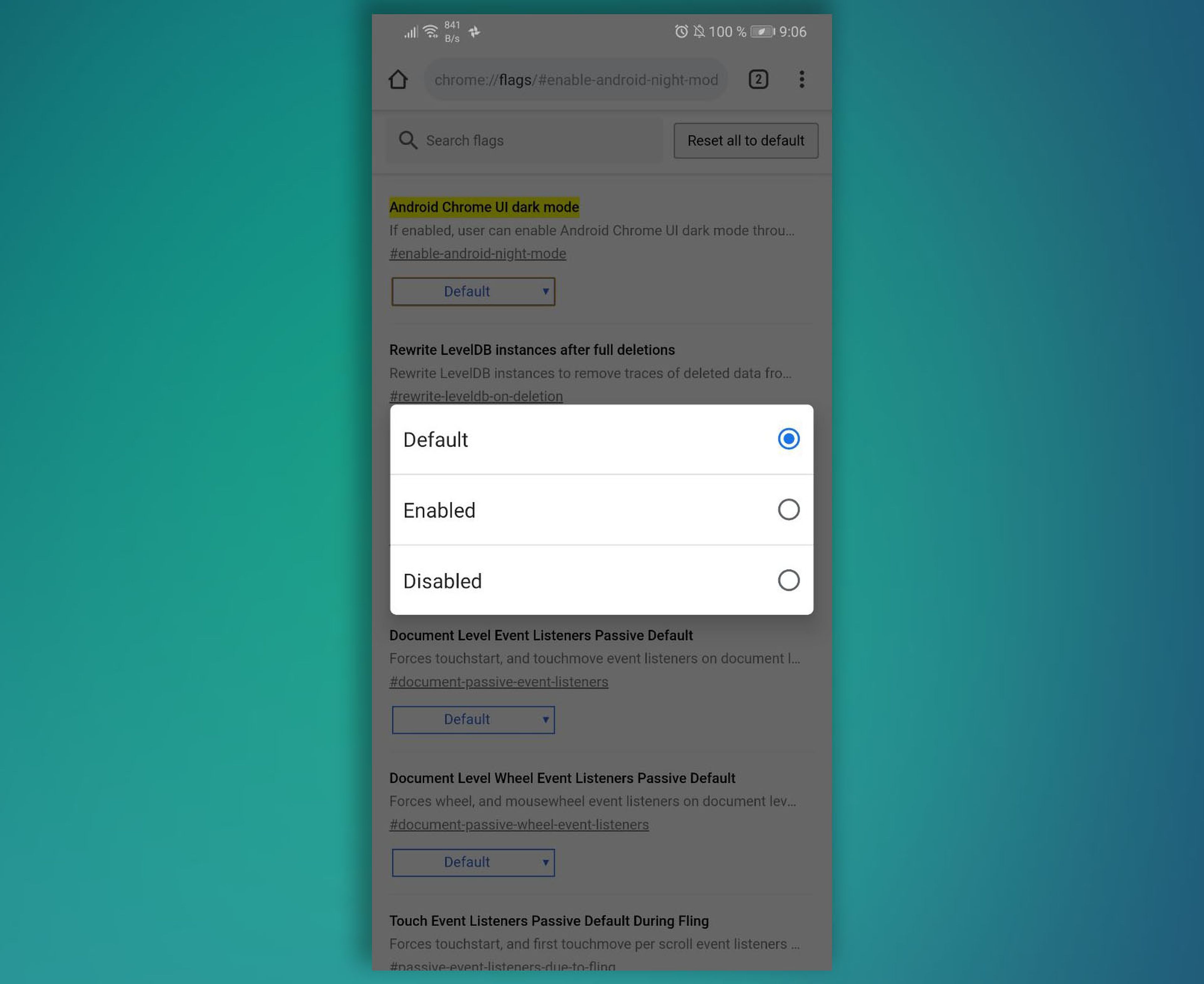
3 - Como veis, el modo oscuro de Chrome en Android no está activo, por lo que debéis ir a la barra de configuración lateral que se activa pulsando en los tres puntos verticales arriba a la derecha en Chrome.
4 - Ahí, os vais a ''Configuración'' y, bajo ''Notificaciones'', debería aparecer algo como ''Dark mode''.
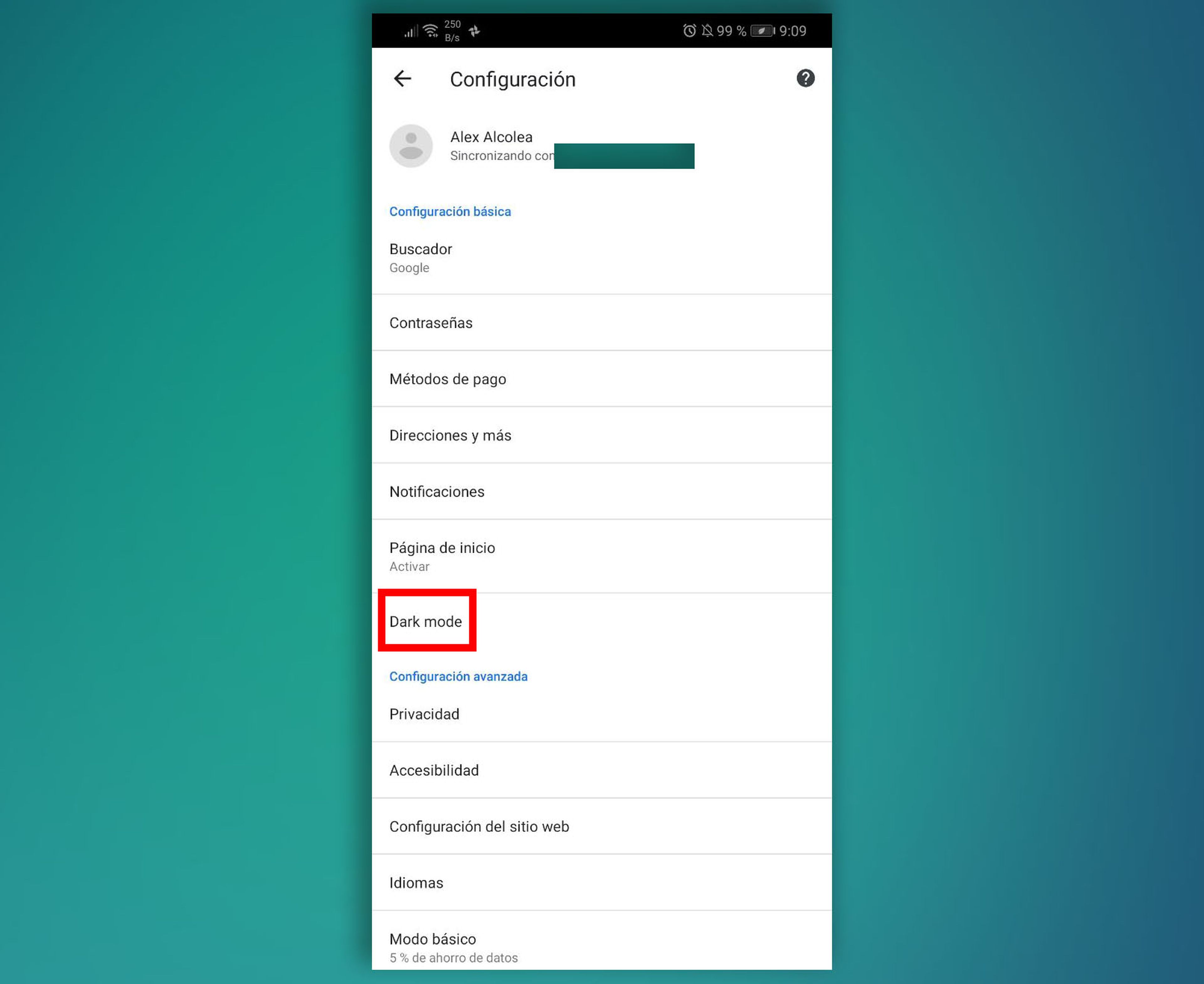
5 - Seleccionáis esa opción, activáis el modo oscuro de Chrome en Android... y ya lo tendríais.
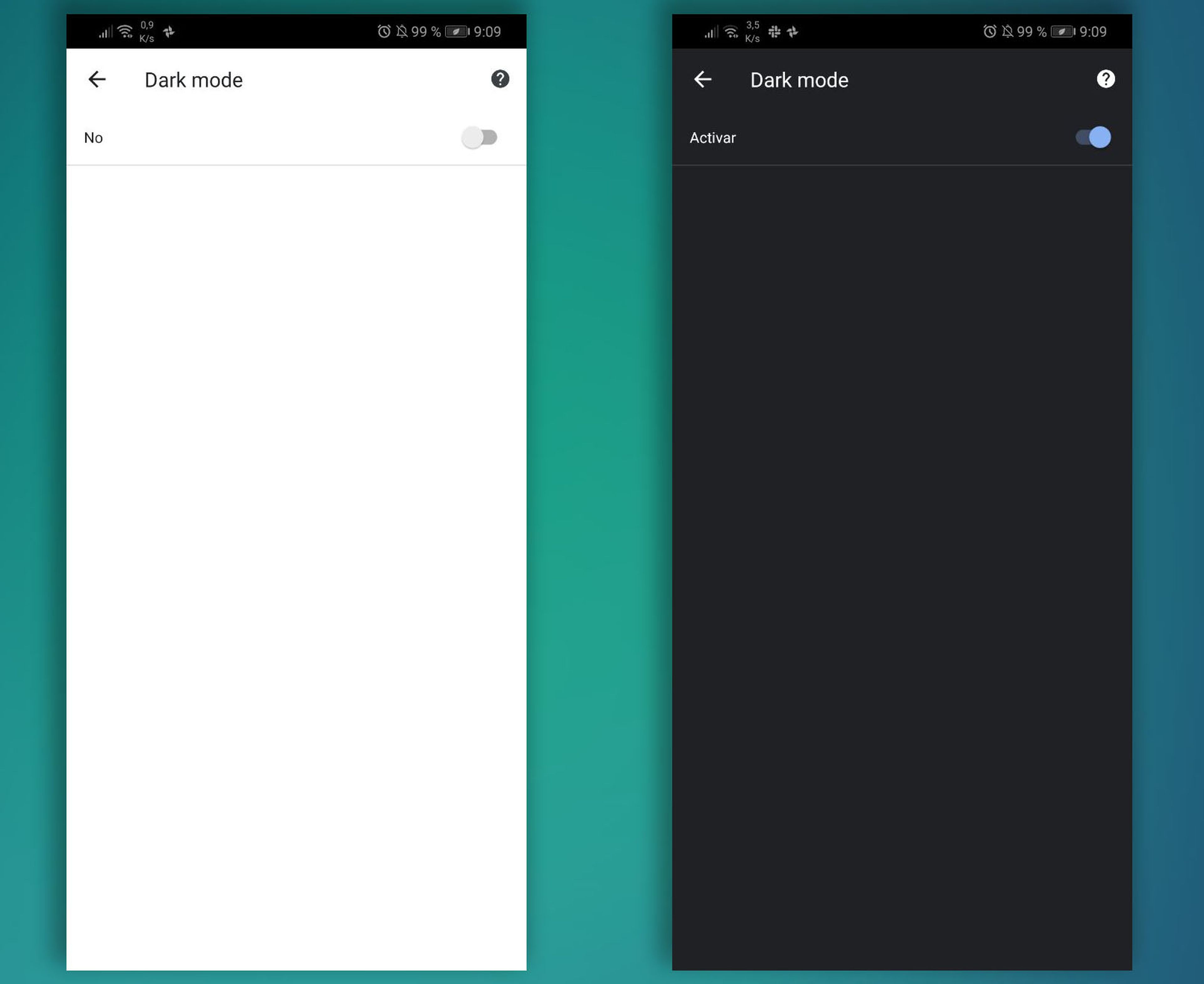
Es posible que no os aparezca la opción ''Dark mode'' a la primera, pero repitiendo los dos primeros pasos aparecerá, finalmente.
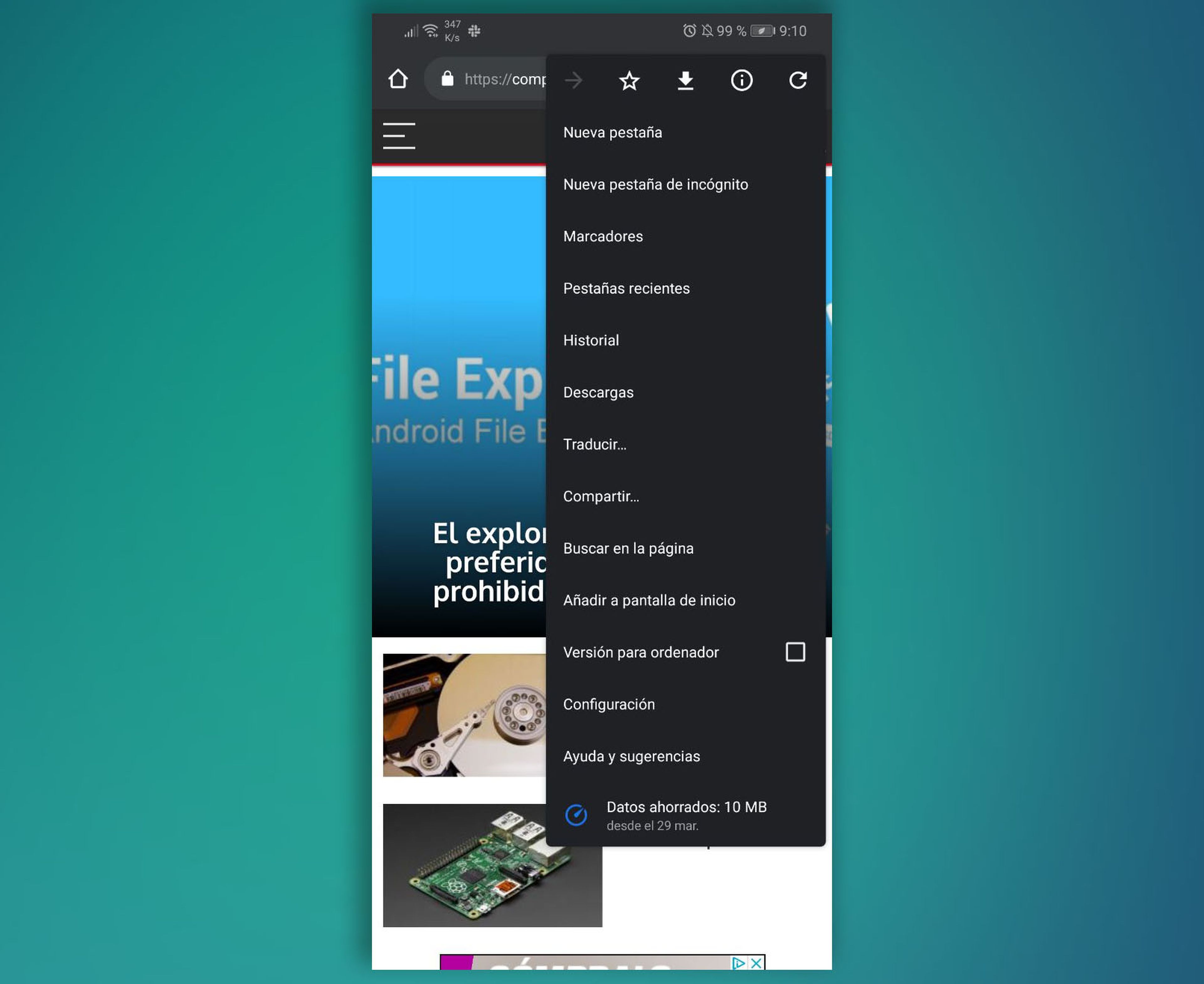
Ahora, solo queda que el modo oscuro de Chrome en Android aparezca de manera predeterminada en el menú de configuración del navegador.
Descubre más sobre Alejandro Alcolea Huertos, autor/a de este artículo.
Conoce cómo trabajamos en Computerhoy.
Productos: Xiaomi Mi A2

